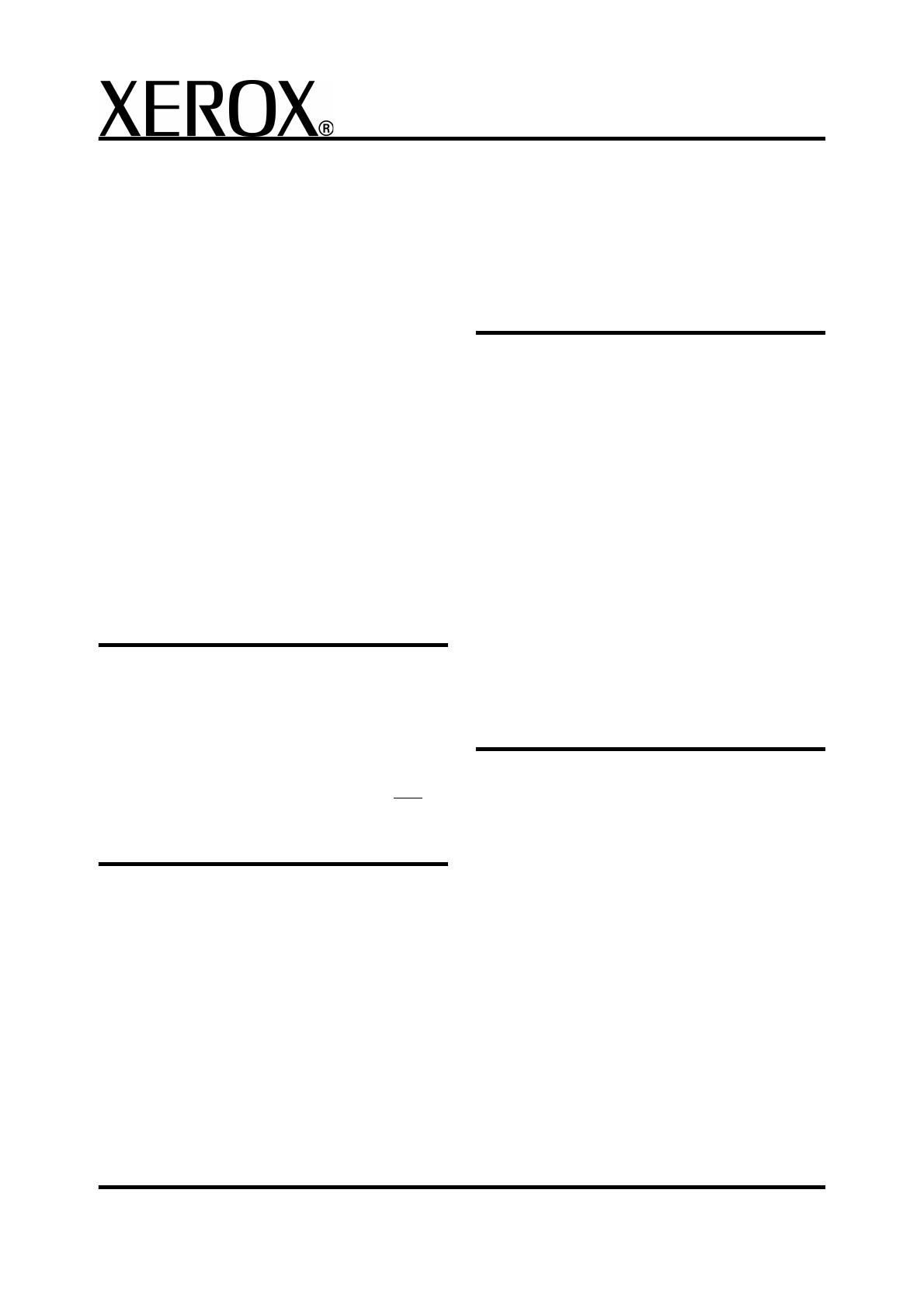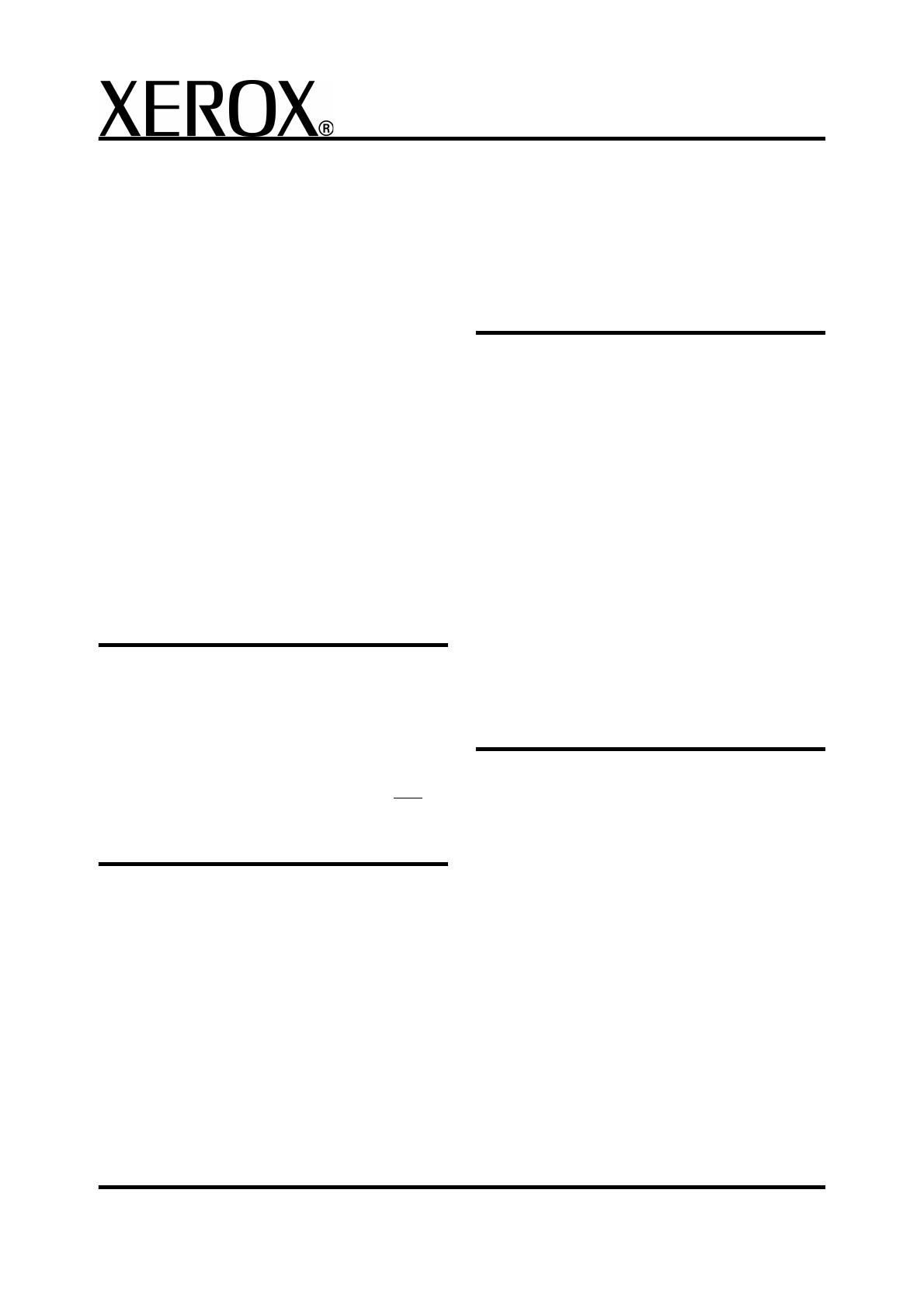
Copiadora/Impresora Xerox 4595
Guía de consulta rápida para usuarios
701P46247, versión 1.0, abril de 2007
4
Copia de trabajos grandes
Para copiar un documento grande con más de 50
páginas:
1. Cargue hasta un máximo de 50 páginas en el
alimentador de documentos y pulse
Todos los servicios > Copiar.
2. Seleccione el método a usar: Copiar, Copiar y
guardar o Guardar.
3. En la ficha Preparación de trabajo,
seleccione Documento de gran volumen.
4. Pulse Sí y luego Guardar.
5. Seleccione Comenzar.
6. Seleccione Original siguiente para escanear
la serie siguiente de páginas del documento.
7. Cuando se hayan escaneado todas las
páginas del documento, seleccione Último
original. Se inicia la copia o el
almacenamiento.
¿Más? En la Guía del usuario, consulte en el
capítulo Copia la sección Documentos de gran
volumen.
Escaneado
Permite escanear, guardar y enviar por e-mail
documentos a través de la red a destinos específicos.
Los modos de escaneado son: E-mail, Escanear a
buzón, Escaneado de red y Escanear a FTP/SMB.
Sugerencia: No confunda estos modos con las
funciones Copiar y guardar o Guardar que sólo
permiten escanear documentos y guardarlos en el
disco local de la máquina.
Enviar documentos por e-mail
1. Pulse el botón Todos los servicios > E-mail.
2. Seleccione los destinatarios en la Libreta de
direcciones o introdúzcalos mediante el
teclado.
3. Seleccione De para especificar la persona que
envía el e-mail. Seleccione Guardar.
4. Seleccione Asunto e introduzca el asunto del
e-mail. Seleccione Guardar.
5. Seleccione Contenido del mensaje para
agregar un mensaje al documento que va a
enviar.
6. Seleccione el formato del archivo
(TIFF o PDF).
7. Cargue los documentos y pulse Comenzar.
Una vez escaneado el documento, se enviará
a los destinatarios seleccionados.
¿Más? En la Guía del usuario, consulte en el
capítulo Escaneado la sección E-mail.
Reimpresión de un documento
guardado
Para imprimir un documento guardado:
1. Pulse el botón Todos los servicios.
2. Seleccione Comprobar buzón >
Trabajos de copia e impresión.
3. Seleccione el buzón donde residen los
documentos y seleccione Lista de
documentos.
4. Seleccione el documento que desea reimprimir
y seleccione Cambiar opciones/Imprimir.
5. Compruebe las opciones y realice los cambios
necesarios.
6. Seleccione Imprimir.
¿Más? En la Guía del usuario, consulte en el
capítulo Administración de buzones la sección
Impresión de documentos.
Plegado en Z/Plegado doble/
Plegado triple
Para plegar los documentos:
1. Seleccione el método a usar: Copiar, Copiar y
guardar o Guardar.
2. Seleccione la ficha Formato de salida y, a
continuación, seleccione Plegado.
3. Seleccione el tipo de plegado y si la impresión
se realizará por dentro o por fuera.
4. Seleccione Guardar y continúe con la
configuración del trabajo.
¿Más? En la Guía del usuario, consulte en el
capítulo Copia o Administración de buzones la
sección Plegado.